大家都知道当我们电脑使用久了之后,磁盘就会产生大量的磁盘碎片,太多的磁盘碎片如果没有整理的话就会占用磁盘的存储空间,从而导致系统的运行速度越来越慢,所以我们就需要对磁盘碎片进行整理,但是很多用户升级到win10系统之后就不知道要如何操作了,下面小编就跟大家介绍一下Win10系统进行磁盘碎片整理的具体图文步骤如下。
1、首先进入Win10桌面系统,在其页面点击【此电脑】;

2、然后找到硬盘盘符,比如D盘,点击一下;
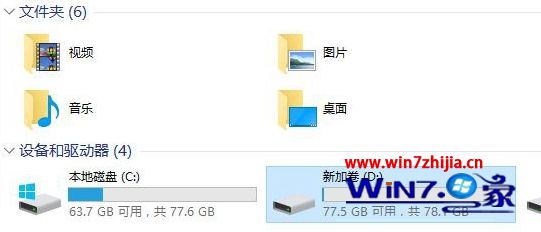
3、接下来点击上面菜单栏中的【管理】,再点击【优化】;
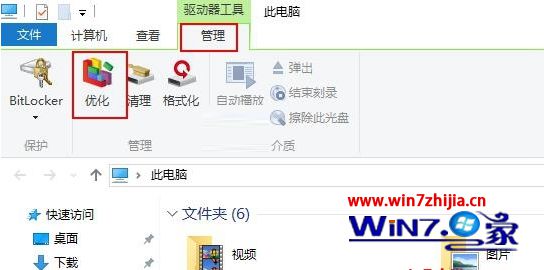
4、随后会进入到优化驱动器的对话框,这就是win10磁盘碎片整理工具位置所在。选择一个磁盘,比如D盘,点击【优化】;
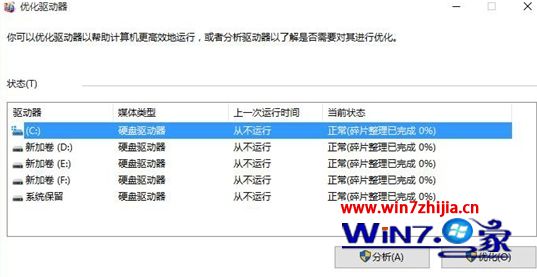
5、最后系统就会对D盘进行磁盘碎片情况分析,并进行磁盘碎片整理D。
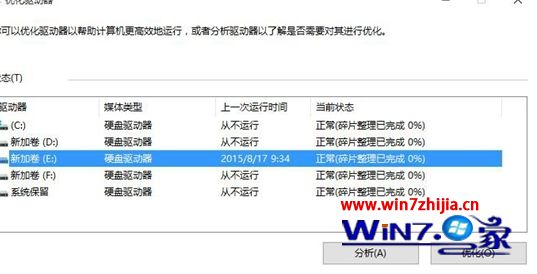
上面就是关于Win10系统下怎么进行磁盘碎片整理的全部内容,有需要的用户可以参照上面的方法步骤进行操作吧,更多精彩内容欢迎继续关注win7之家。